您想在 WordPress 中添加可过滤的投资组合吗?
可过滤的投资组合允许您的网站访问者根据标签对投资组合中的项目进行排序和查看。这有助于您展示不同风格的作品,并且您的用户可以发现他们感兴趣的项目。
在本文中,我们将向您展示如何在 WordPress 中轻松创建可过滤的投资组合。
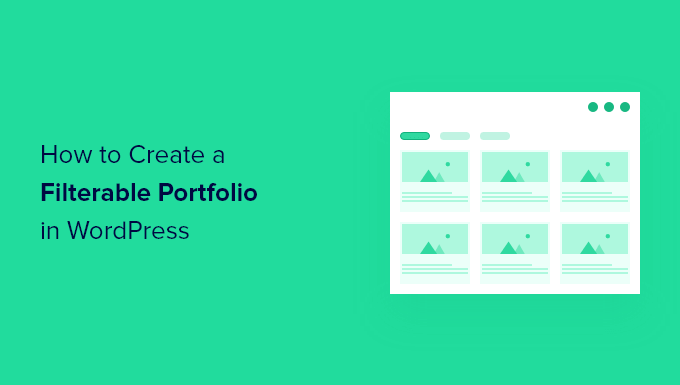
为什么要在 WordPress 中创建可过滤的投资组合?
大多数摄影师和设计师都会创建漂亮的作品集来展示他们最好的照片。然而,有时那些想雇用你的人可能想看看你以前是否做过类似的事情。
例如,寻找时尚摄影师的人可能希望看到您以前的时尚作品。
向您的作品集添加过滤器可以让您在不同的标签下展示您的作品。它还可以帮助您的用户轻松地对您的投资组合中的项目进行排序。
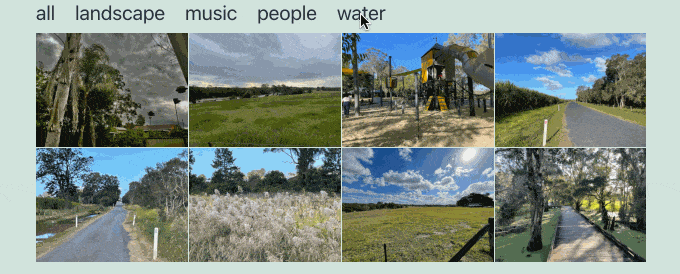
话虽如此,让我们看看如何在您的WordPress 网站上轻松创建可过滤的投资组合,而无需编写任何代码。
视频教程
订阅 WPBeginner
如果您不喜欢该视频或需要更多说明,请继续阅读。
在 WordPress 中创建可过滤的投资组合
首先,您需要安装并激活Envira Gallery插件。有关更多详细信息,请参阅我们关于如何安装 WordPress 插件的分步指南。
Envira Gallery 是一款高级 WordPress 插件,您至少需要银牌计划才能访问标签插件。
激活后,您需要访问Envira Gallery » 设置页面以输入您的许可证密钥。您可以从您在 Envira Gallery 网站上的帐户获取此信息。
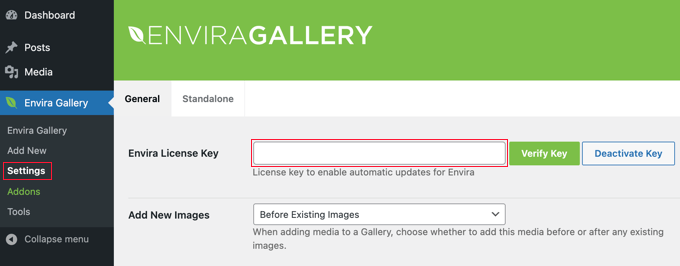
输入密钥后,您应该单击“验证密钥”按钮。您将看到该站点正在接收更新的消息。
接下来,您需要安装标签插件。为此,请前往Envira Gallery » 插件页面并找到标签插件。
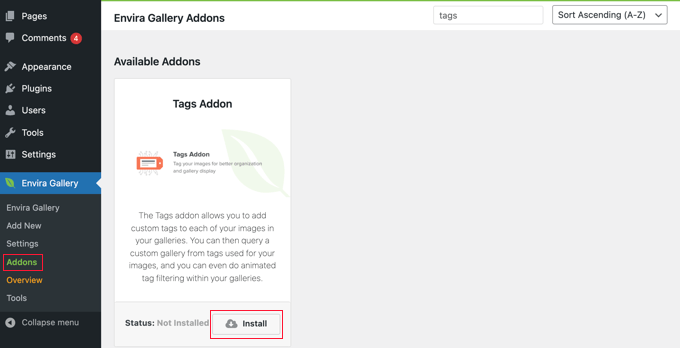
找到它后,您需要单击“安装”按钮。
Envira Gallery 将为您获取并安装插件,然后您需要单击“激活”按钮开始使用该插件。
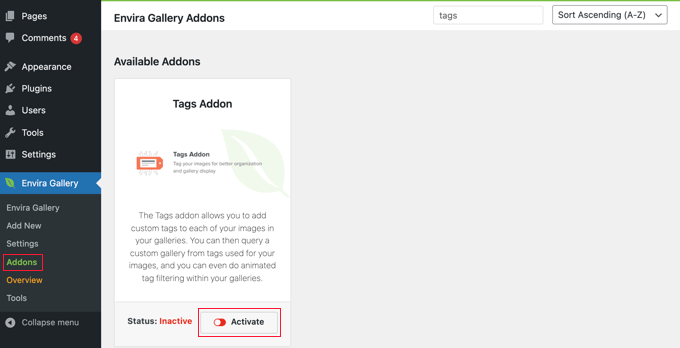
现在您已准备好创建可过滤的投资组合。
前往Envira Gallery » 添加新页面以创建您的第一个画廊并为其命名。
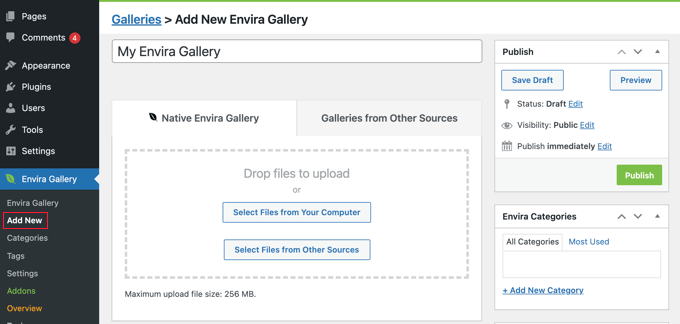
如果要将照片上传到图库,则应单击“从计算机中选择文件”按钮。或者,如果照片已经在 WordPress媒体库中,那么您应该单击“从其他来源选择文件”按钮。
Envira 现在会将这些文件上传并插入到您的图库中。完成后,您可以向下滚动以查看图像。
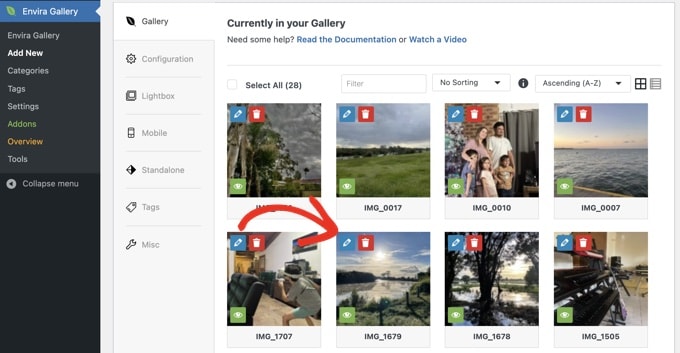
现在您需要单击铅笔图标来编辑图像。这将弹出一个弹出窗口,您可以在其中将标签和其他元数据添加到照片中。
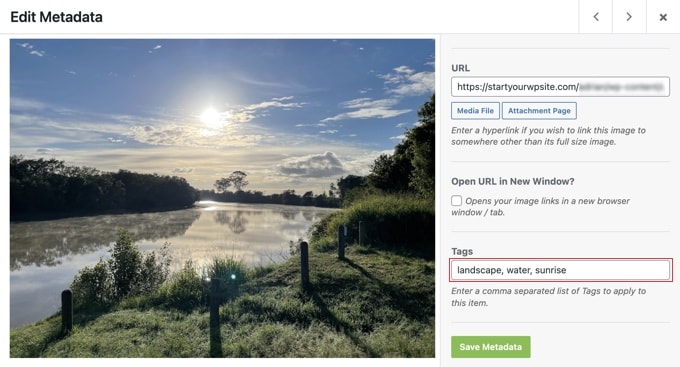
输入您要分配给这张照片的标签。您可以添加多个以逗号分隔的标签。完成后,单击“保存元数据”按钮以存储您的标签。
现在您需要重复该过程以将标签添加到图库中的所有图像。
为照片添加标签后,单击图库页面左侧的标签选项卡。您可以在此处启用或禁用图库的标签过滤。
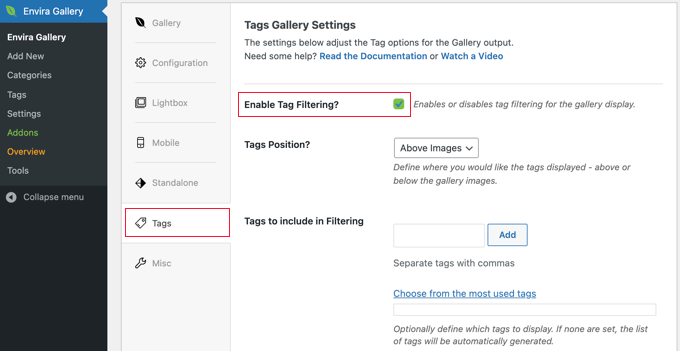
您需要检查“启用标签过滤?” 框以启用标签过滤,您将能够看到此选项的设置。
您可以在图库上方或下方显示标签、显示所有标签或选择要显示的标签,以及配置其他显示设置。
完成后,单击“发布”按钮以使您的画廊生效。您的作品集画廊现已准备好添加到您的网站。
您现在可以创建要显示可过滤投资组合的帖子或页面。如果您使用的是块编辑器,则只需在文章中添加一个 Envira Gallery 块。
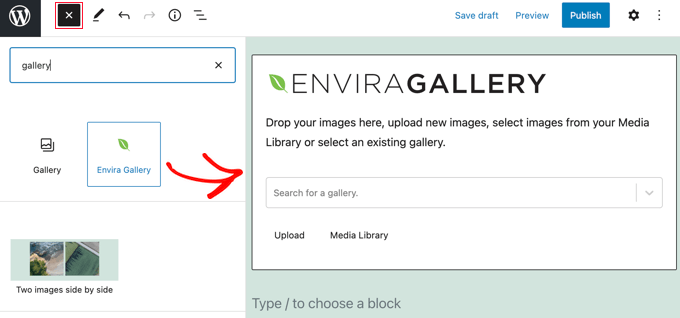
之后,您应该单击“搜索图库”下拉菜单并选择您之前发布的图库。
如果您使用的是经典编辑器,则应单击帖子或页面标题下的“添加图库”按钮。
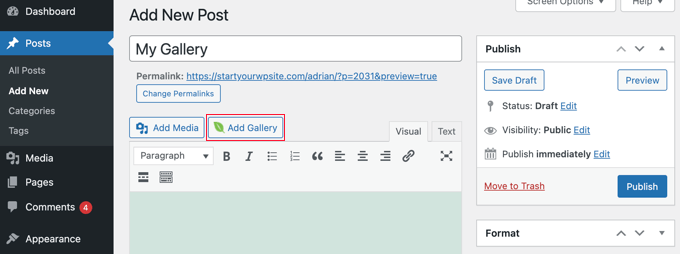
这将弹出一个弹出窗口,您可以在其中选择刚刚创建的图库并将其插入到您的 WordPress 帖子和页面中。
您现在可以更新您的帖子或页面以保存您的更改并预览您的网站以查看您的可过滤投资组合。
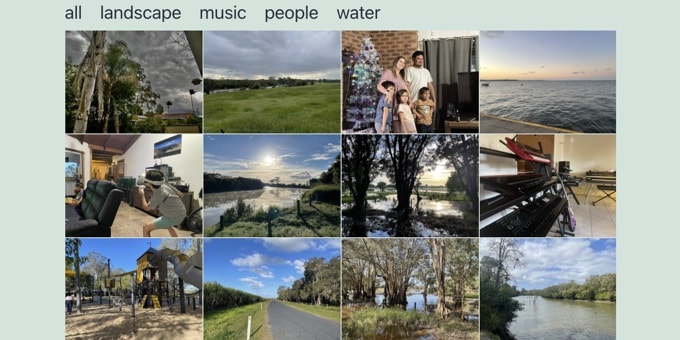
我们希望本文能帮助您在 WordPress 中添加可过滤的投资组合。您可能还想了解如何通过保存为网络优化的图像来加速 WordPress,或者查看我们的 WordPress 最佳 Instagram 插件列表。